Сега, ако сте използвали кабелна интернет връзка, или я използвате с модем, или директно без модем. За тези, които не знаят какво е модем, модемът е устройство, което преобразува данни от формат на аналогови вълни в цифров формат. Сега например сте закупили Рутер на Netgear и не знам как да го настроя. Ето пълно ръководство за рутера, настроен с прости стъпки. Въпреки че в ръководството обикновено се дават инструкции, но те не са подробни и ви показват всяка необходима стъпка. Тук в този урок ще ви напътствам да го настроите, дори ако не сте го направили по-рано и сте пълен начинаещ.
Случай I: В случай на модем
- Направете сглобката, дадена на снимката по-долу.
- Свържете интернет към модема
- Свържете модема с рутера с късия Ethernet кабел, даден с рутера.
- Прикрепете Ethernet кабела към различния цвят слот. В моя случай синьото.
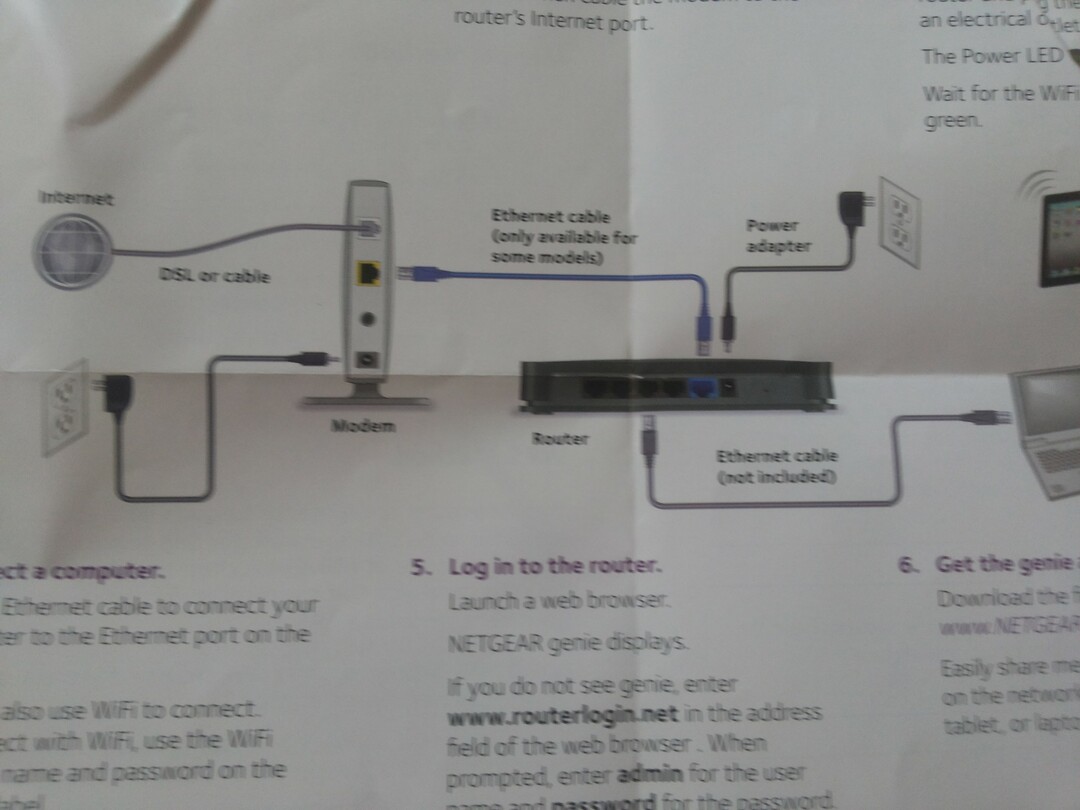
Случай 2: Ако не се изисква модем.
- Настройте сглобката, както е показано на изображението по-долу.
- Свържете интернет кабела към рутера. Ще има четири или пет слота. Един от слота ще бъде с различен цвят. Свържете го към различния цвят слот.
- Сега свържете щепсела към рутера и го включете.
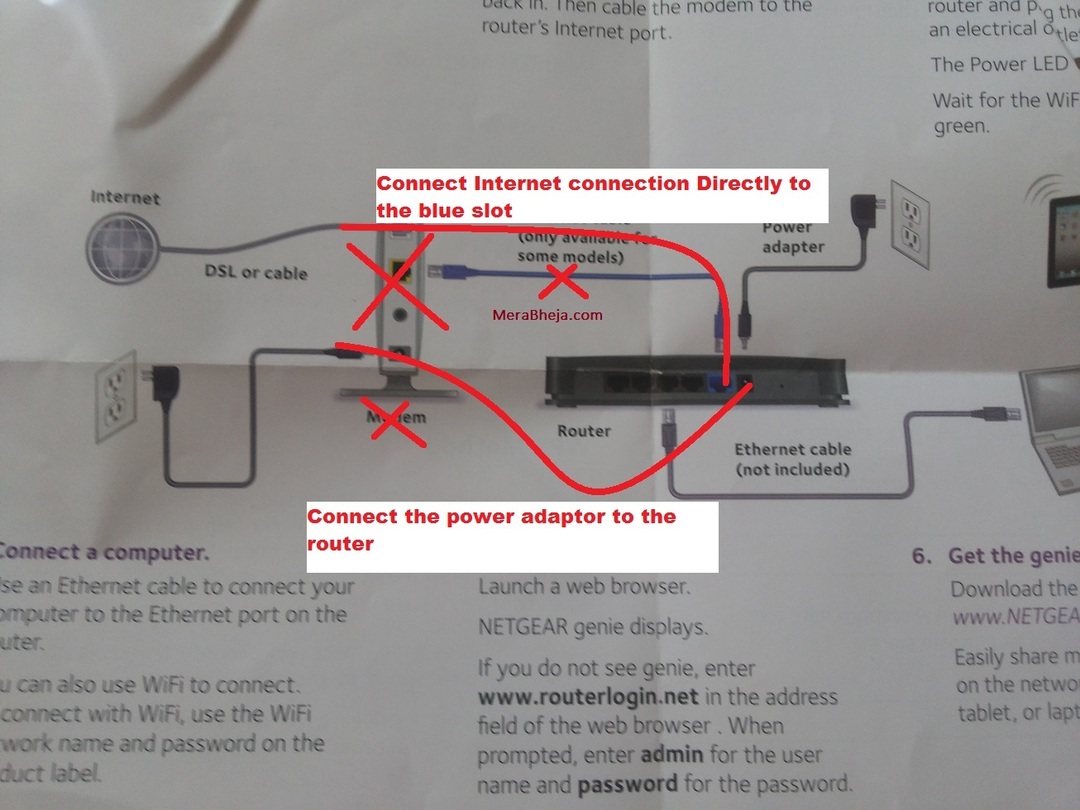
Погледнете в долната част на рутера

Сега отворете WiFi в лаптопа си и се свържете с името на Wi Fi мрежата. В горното изображение името на WiFi мрежата е NETGEAR12.
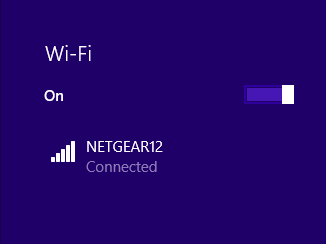
Когато се опитате да се свържете за първи път, той ще поиска мрежова парола. Тук трябва да въведете мрежовия ключ (парола), намиращ се в долната част на рутера.
След като сте свързани. Изберете браузър по ваш избор и въведете url: routerlogin.net
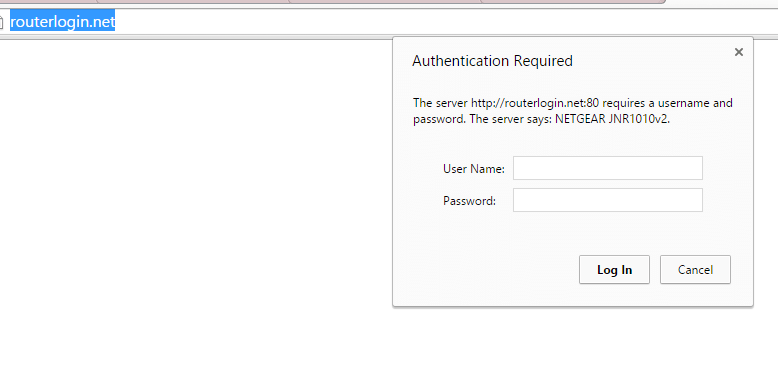
Сега ще ви подкани да въведете потребителско име и парола. Поставете потребителския идентификатор и паролата, които сте получили от ръководството. В моя Cae, тъй като съм закупил рутер за Netgear, неговият –
Потребителски идентификатор - администратор
Парола - парола
След като влезете, кликнете върху Интернет в лявата странична лента. На страницата, която идва, трябва да въведете следните подробности.
- IP адрес
- IP подмрежова маска
- IP адрес на шлюза
- Първичен DNS
- Вторичен DNS
- MAC адрес на рутера
Сега за първите пет подробности просто отидете на вашите мрежови връзки и отидете на свойствата на TCP / IPV4 и ги запишете в бележник и ги въведете в routerlogin.net.
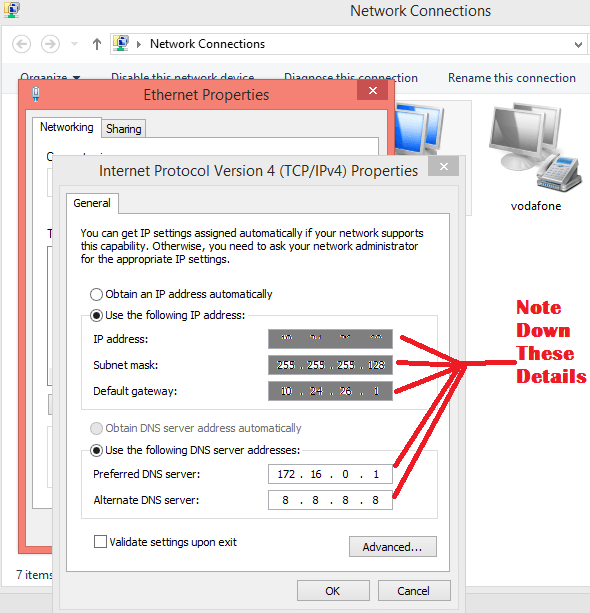
Що се отнася до Mac Address на рутера, той ще бъде автоматично извлечен предварително във формуляра. можете да го намерите и на гърба на вашия рутер.
Въведете всички подробности, открити в предишните две изображения, във формулярите за въвеждане на routerlogin.net, както е дадено.
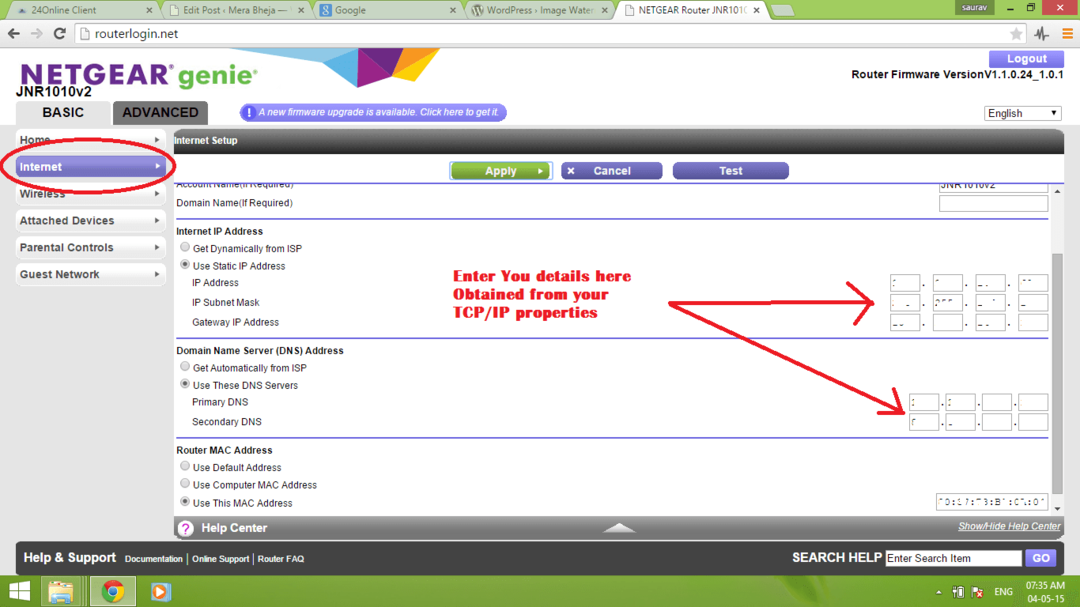
Сега накрая кликнете върху Приложи. Ще отнеме няколко секунди, показвайки ви лента за напредъка и вече ще можете да сърфирате в интернет.
Преди да продължите, моля, кликнете върху безжична връзка в лявата лента и променете паролата си там. Изберете различно име (SSID). Виждал съм някои от моите приятели, използващи троянец или вирус като тяхно ssid име, така че всеки друг човек, който се опитва да се свърже с вашия wifi, ще помисли. Каквото и да е името на ssid, изберете силна парола с комбинации от буквено-цифрови символи.
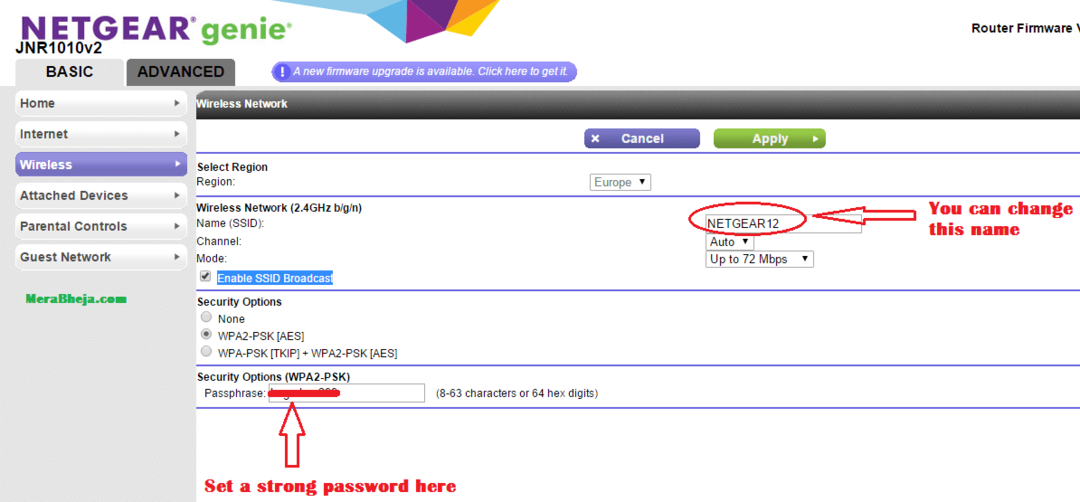
Ако вашата интернет връзка изисква вход. Уеб страницата, която отваряте, ще изисква вход. Можете също така да поставите данните си за вход в routerlogin.net, но това не се препоръчва, тъй като добавя слой сигурност от използването на вашия интернет от други.


